Perspectives et Outlook Express sont deux applications de messagerie différentes conçues par Microsoft pour gérer l'activité de messagerie. Outlook Express n'est plus pris en charge par Microsoft et dans les derniers systèmes d'exploitation Windows, Outlook Express est remplacé par Courrier en direct Windows. En raison de ce changement, de nombreux utilisateurs ont mis à jour leur programme de messagerie pour Microsoft Outlook ou pour Courrier en direct Windows.
Ce didacticiel contient des instructions détaillées sur la façon de transférer des contacts Outlook Express vers Outlook (2007, 2010 ou 2013).
Lire aussi :
Comment transférer vos e-mails d'Outlook Express vers Outlook ou vers Windows Live Mail.
Comment transférer vos contacts d'Outlook Express vers Windows Live Mail.
Comment transférer des contacts Outlook Express dans Outlook 2007, 2010 ou 2013.
Étape 1. Transférez le fichier du carnet d'adresses Outlook vers l'ordinateur Windows Live Mail.
Remarquer: Si Outlook est installé sur le même ordinateur où Outlook Express est également installé, passez à Étape 3.
Tout d'abord, transférez le fichier Carnet d'adresses (.WAB) de l'ordinateur avec Outlook Express vers l'ordinateur avec Outlook. Pour faire ça:
1. Activez la vue des fichiers cachés sur votre ordinateur :
- Aller à: Démarrer > Panneau de commande > Options de dossier & clique le "Voironglet ".
- Cliquez sur "Afficher les fichiers, dossiers et lecteurs cachés” &
- Décochez la case "Masquer les fichiers protégés du système“
- Presse "d'accord“
2. Copiez dans une clé USB, le "Carnet d'adresses" dossier trouvé au chemin suivant (chemin par défaut) de votre ancien ordinateur (avec Outlook Express installé):
- C:\Documents et paramètres\
\Données d'application\Microsoft\
par exemple. Si votre nom d'utilisateur est "Administrateur", puis Outlook Express Carnet d'adresses le dossier est situé par défaut à « C:\Documents and Settings\Admin\Application Data\Microsoft\Carnet d'adresses.
Étape 2: importez le carnet d'adresses Outlook Express dans les contacts Windows.
Sur l'ordinateur sur lequel Outlook est installé :
1. Branchez la clé USB qui contient Outlook Express Carnet d'adresses dossier de votre ancien ordinateur.
2. Ouvert Carnet d'adresses dossier (à partir de la clé USB) et double-cliquez sur le carnet d'adresses WAB fichier à l'intérieur. (généralement le fichier WAB, a le même nom que votre nom d'utilisateur sur votre ancien ordinateur).
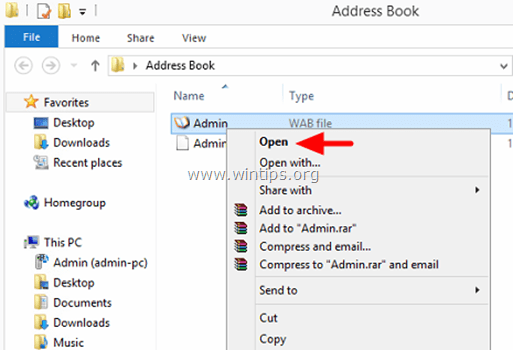
3. Sur l'écran suivant, choisissez Importer.
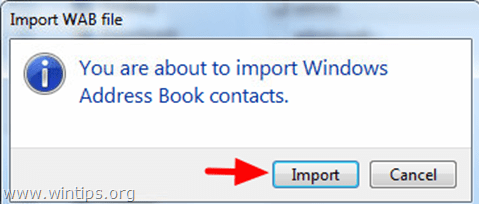
4. Lorsque l'importation est terminée, choisissez d'accord.
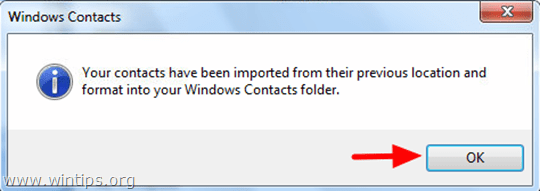
Étape 3. Importez le carnet d'adresses Outlook dans les contacts Outlook.
1. Ouvrez Outlook.
2. À partir de Déposer menu, choisissez Importer et exporter.
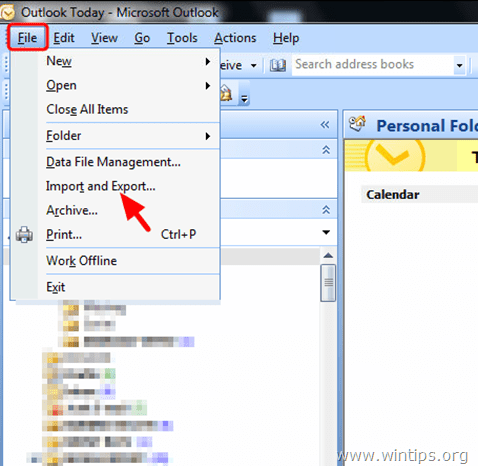
3. À Assistant d'importation et d'exportation boîte de dialogue, sélectionnez le Importer le courrier et les adresses Internet option et cliquez sur Suivant.
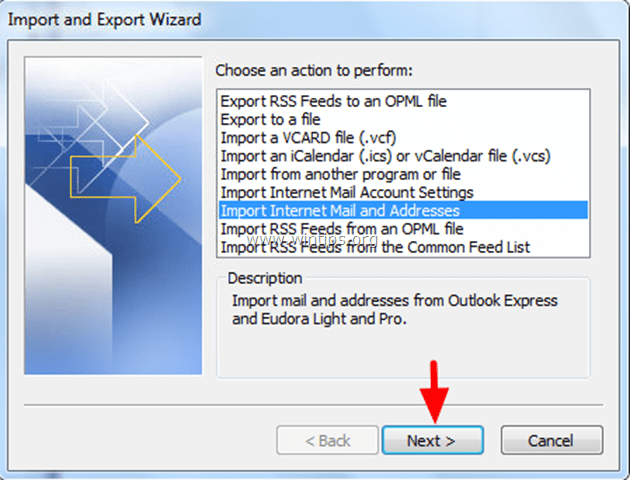
4. À Importer Outlook versancienne boîte de dialogue :
- Choisir Outlook Express 4.x, 5.x, 6.x ou Windows Mail.
- Décocher la Importer le courrier case à cocher.
- Cliquez sur Suivant.
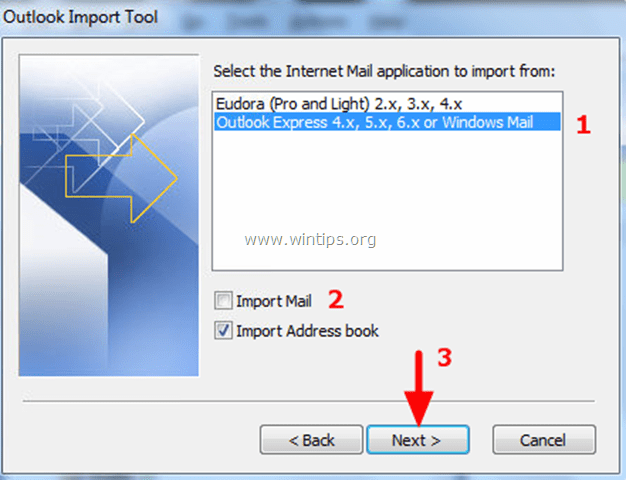
5. enfin choisir Finir.
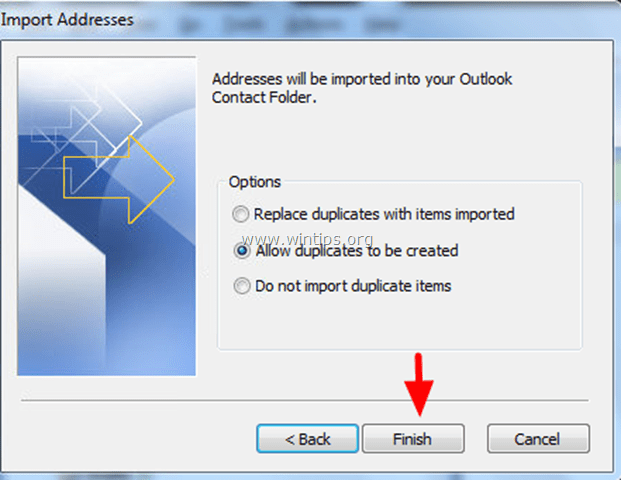
(Attendez la fin du processus d'importation.)
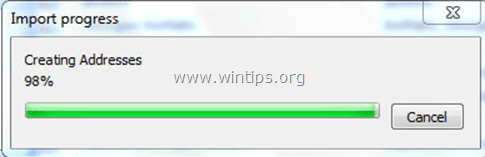
6. Lorsque le processus d'importation est terminé, choisissez d'accord.
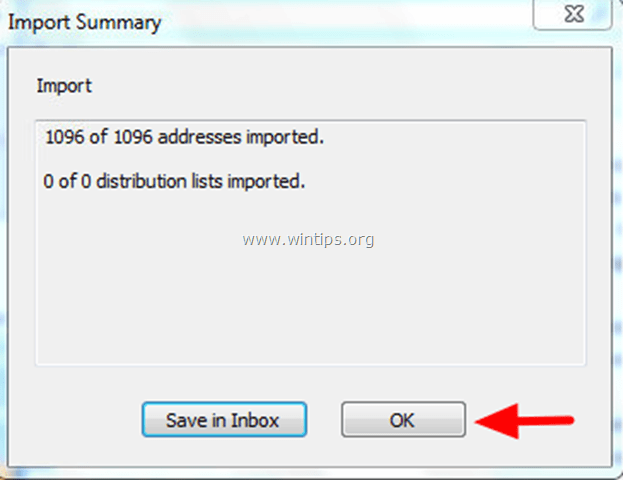
Ouvrez maintenant vos contacts Outlook.
Vous avez terminé!